Goldene Regeln zum Erstellen überzeugender und wirkungsvoller Geschäftspräsentationen mit Google Slides
Veröffentlicht: 2021-08-30Als Unternehmer haben Sie vielleicht in einigen Phasen Ihres Berufs zumindest eine Präsentation gehalten. Personen, die Diashows liefern, müssen Google Slides kennen. Sie sind also nicht neu bei Google Slides. Du kennst die Grundlagen, oder? Aber warum gibt es eine Tendenz, für teure Präsentationssoftware zu bezahlen, wenn wir eine kostenlose Plattform wie Google Slides haben? Vielleicht sind sich die meisten von Ihnen nicht bewusst, dass es leistungsstarke Folien erstellen kann.
Sie brauchen eine Auffrischung. Und einige helfen mit ein paar Regeln, um mit Google Slides überzeugende und wirkungsvolle Geschäftspräsentationen zu erstellen.
In diesem Blog erhalten Sie alles, was Sie wissen müssen, um mit Google Slides eine großartige Geschäftspräsentation zu erstellen.
Wir können Google Slides intelligent verwenden, um Zeit und die Bemühungen eines Designers zu sparen, eine wirkungsvolle Präsentation zu erstellen – aber das können Sie nicht, bis Sie die goldenen Regeln kennen.
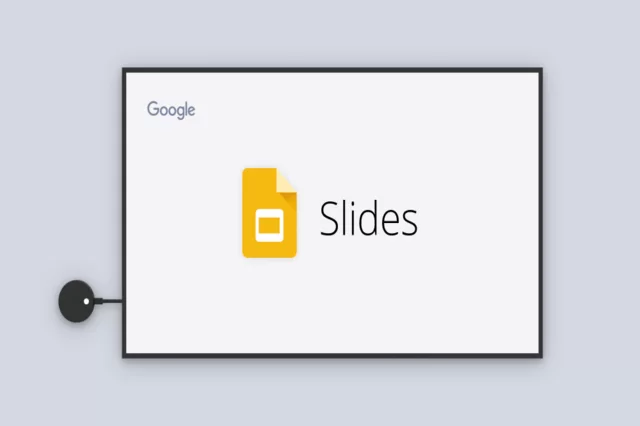
Dieser Artikel enthält 8 Profi-Tipps, die Ihnen dabei helfen, die besten Ergebnisse bei der Verwendung von Google Slides zu erzielen. Lassen Sie uns also lernen, Google Slides-Präsentationen mit diesen coolen Tricks überzeugender aussehen zu lassen.
Umfang von Google Slides bei der Erstellung von Geschäftspräsentationen
Warum Google Slides wählen, wenn es viele Online- und Offline-Anwendungen zum Erstellen von Präsentationen gibt? Da Google Slides KOSTENLOS ist, kann jeder mit einem Google-Konto darauf zugreifen. Es ist keine Softwareinstallation erforderlich. Darüber hinaus kann es ohne Datenverlust offline arbeiten, und es gibt viele weitere Funktionen, von denen andere Anwendungen nur träumen können!
Sie fragen sich vielleicht immer noch, ob es sinnvoll ist, Ihre Energie und Ihr Vertrauen in Google Slides zu investieren, wenn Sie an die Einschränkungen beim Design denken! Mach dir keine Sorgen; Ausruhen. Hier sind einige Tipps zur Verwendung von Google Slides, um Ihre Nerven zu beruhigen und Ihr Selbstvertrauen beim Erstellen von Präsentationen zu gewinnen.
#1. Nutzen Sie die Add-on-Features
2014 führte Google Add-Ons zu seiner Präsentationsplattform ein. Die Funktion kann sich als nützlich erweisen und einen einfachen Zugriff auf zahlreiche zusätzliche Funktionen von Drittanbietern ermöglichen. Google Slides-Add-Ons werden nicht von Google selbst erstellt. Sie können sie jedoch installieren, um zusätzliche Funktionen in Ihren Google Slides-Präsentationen zu haben. Die Funktion ermöglicht es Anwendungen, die Schriftfarben zu ändern, interaktive Fragen, mathematische Gleichungen, Zeichnungen, Vorlagen hinzuzufügen, und die Liste geht weiter.
Leider sind sich viele der Google Slides-Benutzer dieser zusätzlichen Funktionalität noch nicht bewusst. Google Slides-Add-Ons sind unabhängige Erweiterungen, über die Sie je nach Wunsch kostenlose oder kostenpflichtige Anwendungen erhalten können.
Stellen Sie sich beispielsweise vor, wir möchten Foliendecks/Vorlagen verwenden. Das Herunterladen von Vorlagen aus anderen Anwendungen und das Importieren dieser Präsentationen in Google Slides kann mehr Zeit in Anspruch nehmen. Darüber hinaus können sie nach dem Import unbrauchbar sein oder aufgrund von Inkompatibilitätsproblemen nicht gleich aussehen. Add-Ons kamen jedoch als Lösung für alle oben genannten Probleme in den Rahmen. Mit dieser Funktion können Sie schnell auf den Google Workplace Marketplace zugreifen und Vorlagen direkt in Google Slides herunterladen.
#2. Passen Sie die vorhandenen Themen an
Google Slides verfügt über Add-Ons, die seinen Benutzern beim Herunterladen von Vorlagen helfen. Dennoch können Sie Ihre Präsentationen ansprechender gestalten, indem Sie die verfügbaren Themen an Ihren Stil anpassen. Mit der Master-Foliendatei können Sie alle integrierten Designs in Google Slides anpassen. In der Masterdatei können Sie beispielsweise das Logo, die Farbformatierung und die Schriftarten ändern und langweilige Folien in attraktive verwandeln. Darüber hinaus können Sie das Layout überprüfen, um sicherzustellen, dass alle Folien großartig und perfekt aussehen.
Nachdem Sie ein Design angepasst haben, können Sie es als Vorlage speichern und später verwenden.
#3. Richten Sie ansprechende Folienübergänge ein
Beim Präsentieren von Folien geht es darum, die Aufmerksamkeit des Publikums zu gewinnen. Interessante Animationen können Ihnen dabei sehr helfen. Die meisten Moderatoren bevorzugen Klicks zum Wechseln der Folien, aber was ist, wenn wir eine Diashow auf einer Website veröffentlichen möchten? Oder was ist, wenn Sie in einer Situation stecken bleiben und das System nicht erreichen können, um die Folien zu wechseln? Einfach, die Folienübergänge sollten dann automatisch erfolgen. Die Option „Im Web veröffentlichen“ im Menü „Datei“ hilft Ihnen bei dieser Aufgabe.

Heutzutage schlagen Experten vor, dass die Implementierung automatischer Folienübergänge sogar einen gewöhnlichen Team-Meeting-Inhalt auf Google Slides in ansprechende Inhalte verwandeln kann. Da es die Monotonie vermeidet, mehrere Minuten lang über eine einzelne Folie zu sprechen, und die Präsentation in Bewegung bleibt, sollten Sie beim nächsten Mal, wenn Sie daran denken, Präsentationen zu erstellen, versuchen, die Folienzeiten automatisch vorzustellen.
#4. Videos, um Ihre Präsentation aufzupeppen
Selbst wenn Sie leistungsstarke Inhalte präsentieren, kann es manchmal dennoch randvoll werden. Aber das Hinzufügen einiger Videos zu den Folien kann die Aufmerksamkeit Ihres Publikums während der gesamten Sitzung auf sich ziehen. Wir wissen, dass ein Bild mehr als tausend Worte sagt, also sagt ein Video eine Million. Das Hinzufügen von Videos kann Ihr Publikum also für die kommenden Folien begeistern.
Sie können Ihrer Diashow Videos oder Links hinzufügen, indem Sie im Menü „Einfügen“ auf die Option „Videos“ klicken. Darüber hinaus gibt es eine „Formatoption“, um das Video gemäß Ihren Stilpräferenzen zu bearbeiten. Wenn Sie Ihre Botschaft über das Video übermitteln möchten, müssen Sie sich nicht darum kümmern; Wenn Sie darüber sprechen möchten, vergessen Sie nicht, auf die Option „Stumm“ zu tippen.
#5. Sprechernotizen, um Ihre Unterschrift zu hinterlassen
Jeder Moderator möchte, dass seine Sitzung interessant und interaktiv ist. Es ist üblich, Fragen zur Publikumsumfrage zu stellen. Sie müssen also alles notieren, um sie am Ende zu beantworten. Ich empfinde es als Abtörnung, wenn der Moderator zwischendurch kurze Pausen einlegt, um jeden Punkt zu notieren! Google Slides kann Ihnen dabei helfen, dies zu lösen; Sie können Ihre Stimme verwenden, um die Notizen in Ihrer Präsentation zu diktieren. Klicken Sie auf das Mikrofonsymbol in dem Fenster, das angezeigt wird, nachdem Sie im Menü „Extras“ die Sprechernotizen vom Sprachtyp auf Google Slides ausgewählt haben. Ihre Texte werden während des Sprechens als Sprechernotizen hinzugefügt. Wenn Sie fertig sind, können Sie das Mikrofon ausschalten und zu Ihrer Präsentation zurückkehren.
#6. Verwenden Sie das Q&A-Tool, um die Interaktion mit dem Publikum zu fördern
Wenn Sie sich auf Live-Sitzungen vorbereiten, können Sie mit der Q&A-Funktion von Google Slides Fragen des Publikums über das Internet annehmen.
Sobald Sie die Q&A-Funktion auf Google Slides aktiviert haben, erkennt das Publikum die Wörter, die Fragen mit einem Weblink in Ihrer Präsentation akzeptieren. Darüber hinaus besteht die Möglichkeit, Fragen anonym zu stellen, die Frage zu bewerten, indem man Likes oder Dislikes angibt.
Die Option „Q&A-Verlauf“ im Menü „Extras“ bietet Zugriff auf die zuvor gestellten Fragen. So werden Sie alle Fragen überprüfen, während Sie zukünftige Präsentationen zum selben Thema erstellen.
#7. Audios, um Ihre Diashow zu verbessern
Eine professionelle Präsentation enthält immer Audioausschnitte, um die Interaktion mit dem Publikum sicherzustellen. Über die Option „Audio“ im Menü „Einfügen“ von Google Slides können Sie ganz einfach auf Audio oder Songs zugreifen. Darüber hinaus können Sie mit dieser Funktion mühelos trendige Musik streamen und Audios von YouTube einbetten.
#8. Teilen Sie Ihre Präsentationen und arbeiten Sie zusammen, um mehr Ideen zu erhalten
Die meisten von uns arbeiten während dieser Pandemie remote. Google Slides hat eine Funktion, die in einer schwierigen Situation wie dieser genutzt werden kann. Die Share & Collaboration-Funktion ermöglicht es Ihnen und anderen Mitgliedern Ihres Teams, von überall auf der Welt gleichzeitig dieselbe Präsentation vorzubereiten, zu bearbeiten oder sogar gemeinsam daran zu arbeiten. Das bedeutet, dass Sie nicht mehr lange warten müssen, bis Ihre Teammitglieder die endgültigen Änderungen bestätigen.
Diese Funktion hilft Ihnen bei der Kommunikation mit Ihren Kollegen, um Ideen auszutauschen und Verbesserungsmöglichkeiten zu ermitteln. All dies kann zu einem qualitativ hochwertigen Endprodukt führen.
Auf eine letzte Anmerkung
Eine gute Präsentation kann mit geringem Budget mehr Leads durch einen Conversion-Funnel führen. In dieser Zeit geben die meisten Unternehmen viel Geld für den Kauf von Präsentationssoftware für ihre Marketingzwecke aus. Kostenlose Plattformen wie Google Slides reichen jedoch aus, sobald Sie ihre Fähigkeiten kennen und ihre Funktionalität erweitert haben. Google Slides kann Menschen helfen, ihre Ideen jederzeit wirkungsvoll zu verkaufen.
Nachdem Sie diesen Blog gelesen haben, hoffen wir, dass Sie mit Ihrer Kopie von Google Slides mehr erreichen. Sind Sie bereit, noch heute Ihre überzeugende Präsentation auf Google Slides zu erstellen?
